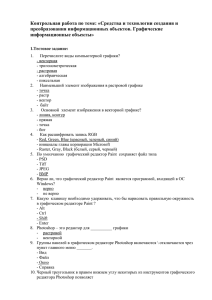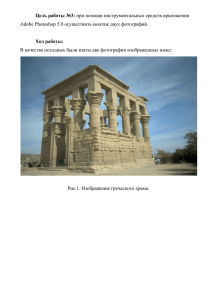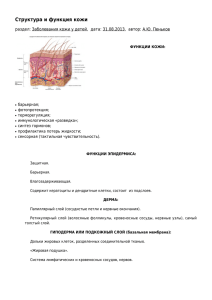Текст1
advertisement

Кот+мышь 1. Открыть оба файла (кот. Jpg и мышь. Gif ). Оценить размеры изображения и увеличить его в два раза.(Изображение/Размер изображения). Кот - это фоновый слой. Дважды щелкнуть по изображению слоя (освободить слой), при этом исчезнет значок замка. Меню слоев появляется по команде Окно/Слои. Теперь его можно редактировать.С помощью Ластика стереть на изображении кота нижнюю надпись. 2. С помощью Магнитного лассо выделить мышь, скопировать, перенести на изображение кота, трансформировать, используя Редактировать /Трансформация/Отобразить по горизонтали. 3. Освободить слой Фон двойным щелчком мыши. Применить Фильтр /Резкость/Нечеткая маска. Задаем три параметра. Количество определяет степень применения эффекта резкости, чем выше, тем сильнее. Радиус – толщина краев. Чем меньше, тем тоньше границы между областями разного цвета. Порог указывает, какую разницу между цветами следует считать переходом от одного цвета к другому. Большая разница – учитываем контраст между черным и белым, оттенков практически нет, меньшая разница - появляются оттенки, серые тона. Чем меньше порог, тем выше резкость. 4. Поступить аналогично с мышью. 5. Открыть меню Слой/Объединить с видимым. 6. Уменьшить размеры в два раза .(Изображение/Размер изображения). Сохранить. 7. Открыть Word. Найти в папке название файла. Выполнить Копировать. В Word – вставить. Скатерть(черно-белое изображение) 1. Открыть файл Скатерть. И выполнить команду Изображение/Режим/Черно-белый. Увеличиваем резкость-__Изображение/ Регулировки/ Яркость_Контрастность. При работе обращайте внимание на панель Навигатор. Меняйте масштаб. 2. Фильтр/Резкость/Нечеткая маска. 3. С помощью Магнитного лассо вырезать цветок, скопировать, вставить на новый слой, увеличить в размерах. 4. Найти инструмент Палец (первый ряд, седьмая кнопка). Задать размер кисти. Убрать неровности на скатерти. Активным должен быть слой скатерти, а не цветка! Обезьяна+граната 1. Открыть файлы Обезьяна.jpg и граната. Выделить с помощью Магнитного лассо гранату и выполняя операции Копировать и Вставить, разместить в руках. С помощью кнопки(стрелка) Перемещение переместить их в любое место. Изменить размер и положение гранаты. 2. Использовать команды Редактирование/Трансформация и поворот. Чтобы граната не была столь очевидна, уменьшить прозрачность слоя до 80%. Кот+мышь 1. Открыть оба файла (кот. Jpg и мышь. Gif ). Оценить размеры изображения и увеличить его в два раза.(Изображение/Размер изображения). Кот - это фоновый слой. Дважды щелкнуть по изображению слоя (освободить слой), при этом исчезнет значок замка. Меню слоев появляется по команде Окно/Слои. Теперь его можно редактировать.С помощью Ластика стереть на изображении кота нижнюю надпись. 2. С помощью Магнитного лассо выделить мышь, скопировать, перенести на изображение кота, трансформировать, используя Редактировать /Трансформация/Отобразить по горизонтали. 3. Освободить слой Фон двойным щелчком мыши. Применить Фильтр /Резкость/Нечеткая маска. Задаем три параметра. Количество определяет степень применения эффекта резкости, чем выше, тем сильнее. Радиус – толщина краев. Чем меньше, тем тоньше границы между областями разного цвета. Порог указывает, какую разницу между цветами следует считать переходом от одного цвета к другому. Большая разница – учитываем контраст между черным и белым, оттенков практически нет, меньшая разница - появляются оттенки, серые тона. Чем меньше порог, тем выше резкость. 4. Поступить аналогично с мышью. 5. Открыть меню Слой/Объединить с видимым. 6. Уменьшить размеры в два раза .(Изображение/Размер изображения). Сохранить. 7. Открыть Word. Найти в папке название файла. Выполнить Копировать. В Word – вставить. Скатерть(черно-белое изображение) 1. Открыть файл Скатерть. И выполнить команду Изображение/Режим/Черно-белый. Увеличиваем резкость-__Изображение/ Регулировки/ Яркость_Контрастность. При работе обращайте внимание на панель Навигатор. Меняйте масштаб. 2. Фильтр/Резкость/Нечеткая маска. 3. С помощью Магнитного лассо вырезать цветок, скопировать, вставить на новый слой, увеличить в размерах. 4. Найти инструмент Палец (первый ряд, седьмая кнопка). Задать размер кисти. Убрать неровности на скатерти. Активным должен быть слой скатерти, а не цветка! Обезьяна+граната 1. Открыть файлы Обезьяна.jpg и граната. Выделить с помощью Магнитного лассо гранату и выполняя операции Копировать и Вставить, разместить в руках. С помощью кнопки(стрелка) Перемещение переместить их в любое место. Изменить размер и положение гранаты. 2. Использовать команды Редактирование/Трансформация и поворот. Чтобы граната не была столь очевидна, уменьшить прозрачность слоя до 80%.